- Klantenservice
- Vertalingen
- Talen
- Help ons vertalen
Expert in Optimalisatie-
en Beveiligingssoftware
Alles-in-één PC-Oplossing: Optimaliseren, Opschonen en Beveiligen

Complete optimalisering, voor het schoonste, snelste en veiligste systeem
Houd Uw Drivers Altijd Up-to-date

Voor een stabiel systeem zonder crashes
Beschermt Al Jaren Miljoenen Computers Tegen Malware

Volledige bescherming tegen alle bedreigingen
Beschermt Tegen Virussen & Boost PC-prestaties
Ongewenste software en restanten verwijderen
Houd automatisch uw software up-to-date
Nooit meer zorgen over uw privébestanden
Harde schijf optimaliseren voor een snellere pc
Maakt uw Mac Sneller en Veiliger
Offline Driver Updater is een nieuwe tool die wordt verstrekt in Driver Booster V8 en hogere versie om u te helpen in de volgende twee situaties.
door Danniel | Geupdate op 07.06.2024 | door Danniel
Offline Driver Updater is een nieuwe tool die wordt verstrekt in Driver Booster V8 en hogere versie om u te helpen in de volgende twee situaties:
Wanneer u uw systeem moet upgraden / opnieuw installeren, maar u weet niet of uw geupgrade / opnieuw geinstalleerd systeem de juiste stuurprogramma's heeft - deze tool helpt om alle benodigde stuurprogramma's vooraf te krijgen voor uw geupgrade / opnieuw geinstalleerd systeem.
Wanneer uw systeem geen verbinding kan maken met het netwerk als gevolg van probleem met netwerk driver - helpt deze tool om stuurprogramma's voor uw pc te downloaden en te installeren zonder netwerk verbinding.
Deel 1. Update stuurprogramma's voor systeem upgrade / herinstalleer
om ervoor te zorgen dat uw geupgrade / opnieuw geinstalleerde systeem de nieuwste stuurprogramma's op tijd verkrijgen, kunt u de onderstaande stappen volgen om de benodigde stuurprogramma's van tevoren te krijgen:
Stap 1. Driver Booster >> klik op de module Tools van de Hulpmiddelen Hoofdscherm >> klik om 'Offline Driver-update' te openen.

Stap 2. Klik op Exporteren om de informatie voor de pc te exporteren die u wilt upgraden / opnieuw installeren naar bestands DriverBooster_offlineinfo.dbd.



Stap 3. Dubbelklik op de geëxporteerde bestandsdriverbooster_offlineInfo.dbd om Tool Offline Driver Updater te openen. Dan zal de tool apparaatinformatie automatisch voor u parseren.

Of u kunt op Downloaden klikken in Offline Driver Updater >> Klik op Bladeren om apparaatinformatie te importeren.


Stap 4. Na het parseren van apparaat informatie ziet u het volgende venster. In dit venster configureren u 'OS-versie', 'Systeemtype', 'Type stuurprogramma' en 'The Driver Package Save Location' volgens uw eigen behoeften.
Tips: Het driver pakket kan worden opgeslagen in mobiel apparaat of een niet-systeem partitie om te voorkomen dat u verloren gaat tijdens het upgraden / opnieuw installeren.

Stap 5. Klik op 'Downloaden'. Dan wordt de tool automatisch de overige processen (scannen, downloaden en verpakken van de driver) voor u.


Stap 6. Upgrade / Installeer uw pc >> Download de nieuwste Driver Booster hier op uw geupgraded / opnieuw geinstalleerde pc >> Ga naar uw driver pakket Save Location om te dubbel klikken op het stuurprogramma om het offline-stuurprogramma te openen >> Kies de stuurprogramma's die u nodig hebt en klik op Installeren om stuurprogramma's te installeren.
Opmerking: Als er geen driver is weergegeven in het bovenstaande venster, betekent dit dat uw huidige driver op deze pc al de nieuwste is.

Deel 2. Download en installeer stuurprogramma's voor uw pc zonder netwerk verbinding
Als u lijdt aan geen internetverbinding vanwege het ontbrekende netwerk stuurprogramma, hoeft u er geen zorgen over te maken. Omdat Offline Driver Updater specifiek is ontworpen om dit probleem op te lossen. Het kan helpen bij het downloaden en installeren van stuurprogramma's voor uw pc zonder netwerk verbinding.
Om deze tool te gebruiken, naast de pc zonder internet toegang, hebt u ook nog een pc nodig die verbinding kan maken met het netwerk en moet u bestuurder Booster 10 of hierboven op beide pc's zijn geinstalleerd. De gedetailleerde stappen om stuurprogramma's voor pc te downloaden en te installeren zonder internet toegang zijn zoals hieronder:
Stap 1. Begin Driver Booster op de pc zonder internet toegang >> Klik op Extra >> Kies Offline Driver Updater >> Klik op de knop Exporteren om apparaat informatie naar bestands DriverBooster_offlineinfo.dbd te exporteren.
Stap 2. Kopieer de geexporteerde bestands DriverBooster_offlineInfo.dbd naar een andere pc met toegang tot internet.

Stap 3. Driver Booster op de pc met internet toegang >> Klik op Extra >> Kies Offline Driver Updater >> Klik op de knop Downloaden >> Selecteer het offline scan bestand DriverBooster_offlineinfo.dbd. Dan zal het gereedschap automatisch de apparaat informatie parseren en weergeven.


Stap 4. Klik op Bladeren om een locatie te selecteren om het driverpakket op te slaan >> Klik op Downloaden om het stuurprogramma te downloaden.

Stap 5. Kopieer het succesvol gedownloade driver-pakket DriverBooster_offlineinfo.dbop naar de pc zonder internet toegang.

Stap 6. Dubbel klik op de bestands DriverBooster_offlineInfo.dbd op de pc zonder internet toegang, vervolgens de Tool Offline Driver Updater zal de updatebare netwerk stuurprogramma's voor u gebruiken >> klik op Installeren om het netwerk stuurprogramma te installeren

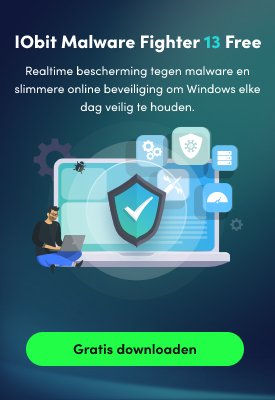

© 2005 - 2025 IObit. Alle rechten voorbehouden |Terugbetalingsbeleid |Gebruikersovereenkomst |Juridische informatie |Privacybeleid